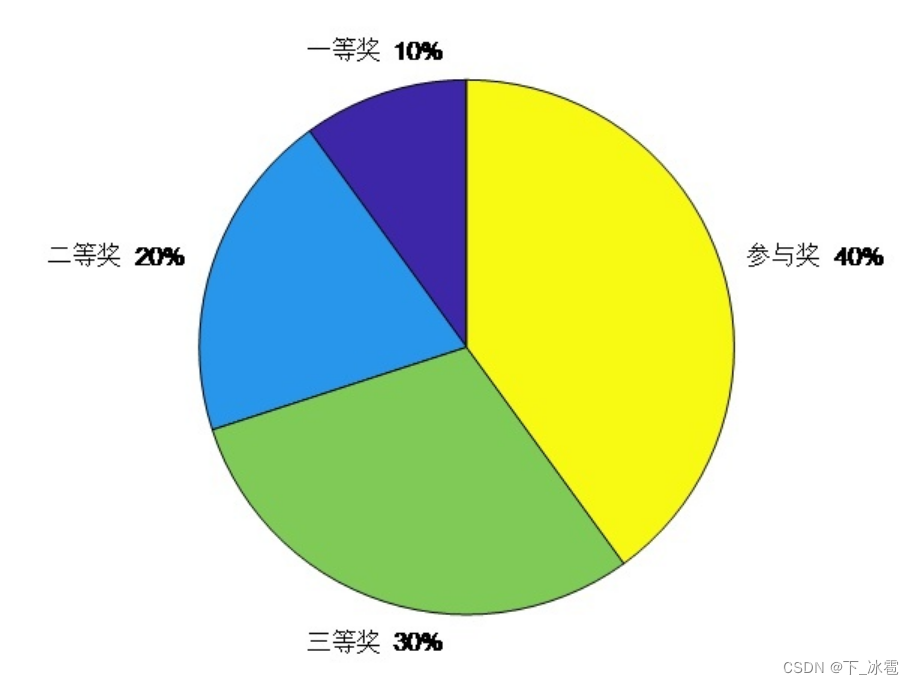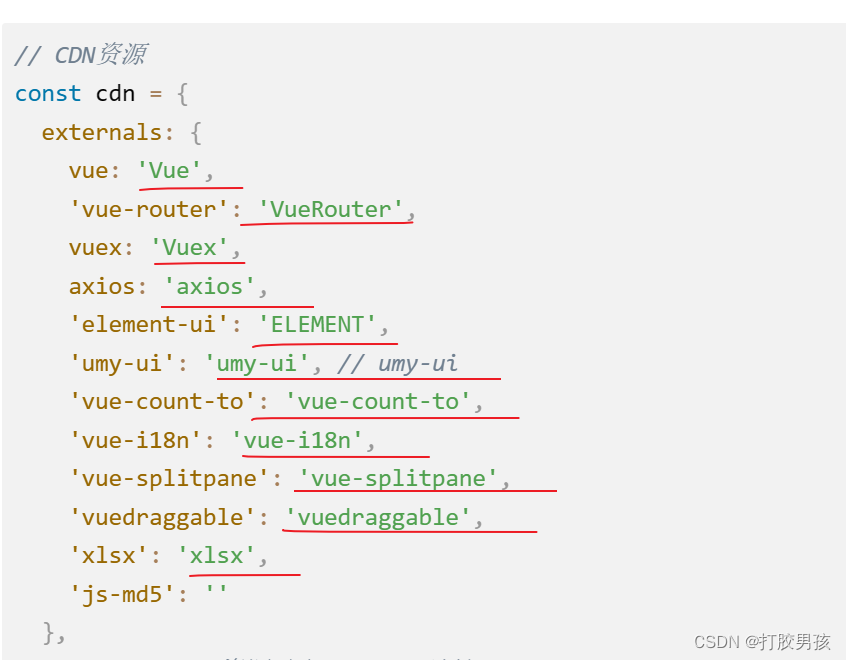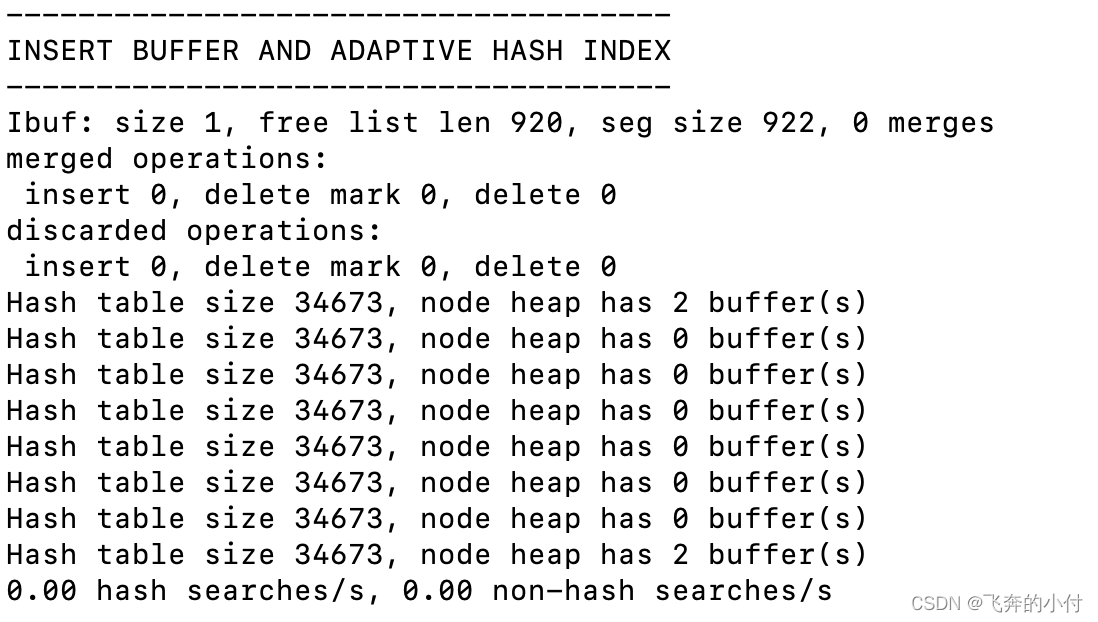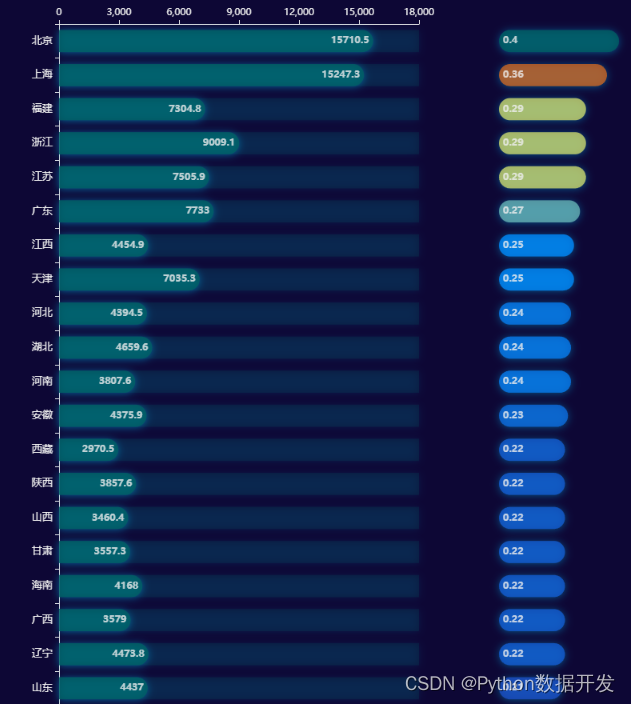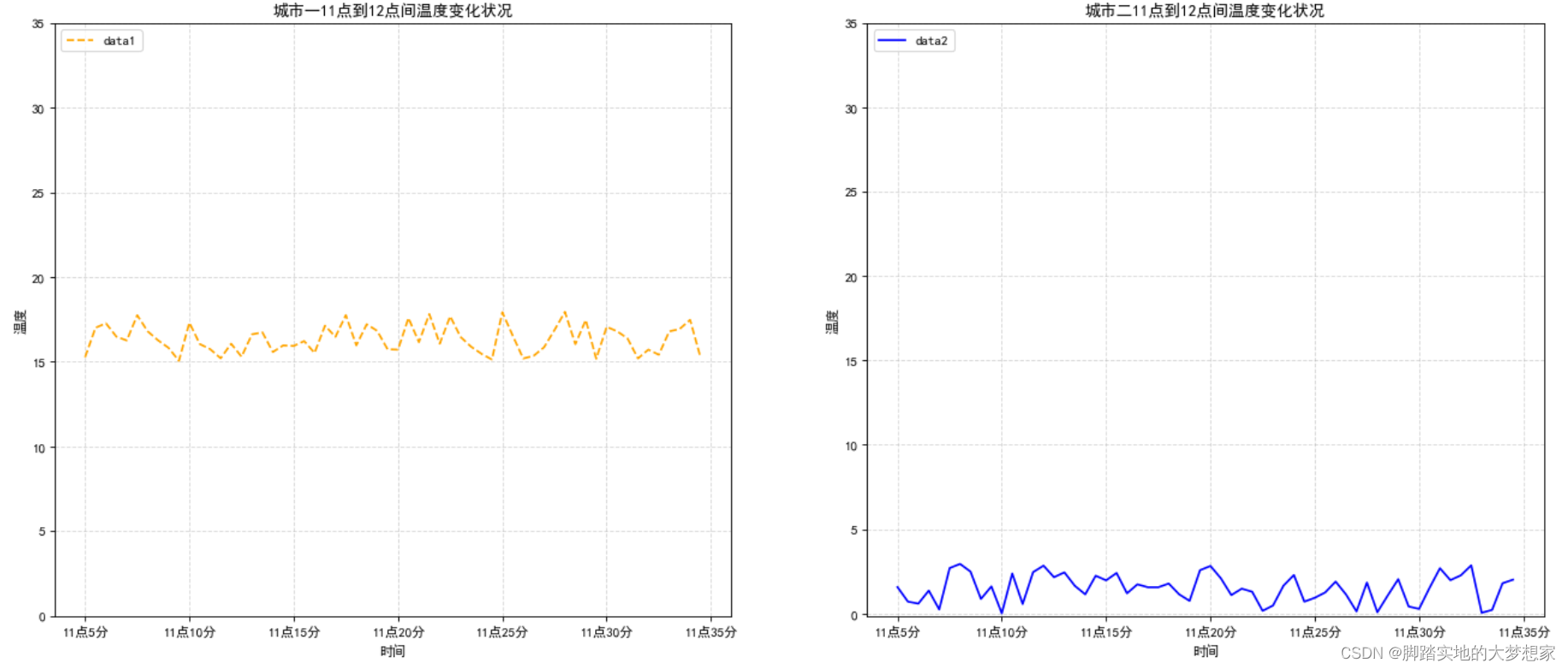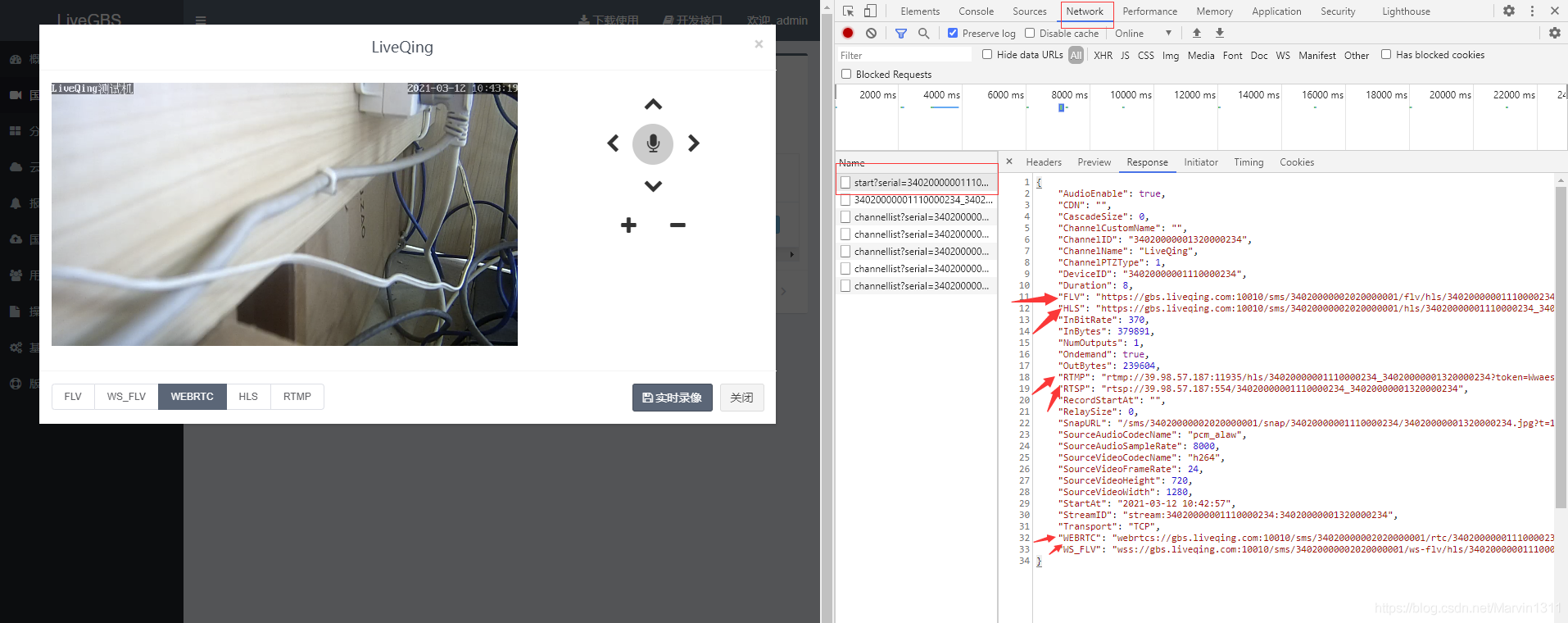1. 资源文件
unity中的Assets文件夹下的文件都可以称为时资源文件,包括模型文件、材质文件、纹理贴图文件、脚本文件、音频文件等,如果想查看某一个文件在电脑中的保存路径,可以选中指定文件后,单击鼠标右键选择show in Explorer即可打开对应文件的目录,如下图所示:(快速复制文件:选中某文件,然后 ctrl + D)

2. 场景文件
每一个场景都可以理解为是一个关卡,在每个场景中可以创建多个模型,组成不同的环境效果,场景文件储存在Assets文件夹下的Scene文件夹内,可以单机鼠标右键选择create,点击scene,即可新建一个场景,双击新建的场景,即可进入并在该场景下进行编辑,如下图所示:

3. 资源包导出与导入
在unity中的资源文件夹内,其内部的文件夹或者单个文件都可以导出,在其它项目中导入即可使用,导出时只需选中要导出为资源包的文件或者文件夹,右键鼠标,选择export package…选项,按照指引进行保存即可,如下图所示:

选择export package…选项后,弹出对话框,其中底部有一个include dependencies选项,设定是否连同其依赖项一起导出,可根据项目需求选择,然后点击Export…按钮即可进行保存。导出后的文件如果想在其它项目中进行使用,可以直接拖到该文件到Project窗口中,注意:拖动到其它窗口内是没有用的。

4. 资源商店
unity提供了资源商店,可以在里面按需下载模板,网址为https://assetstore.unity.com/,如下图所示:

5. 轴心
轴心是一个物体的操作基准点,移动旋转物体都是以轴心为基础点的,在unity中添加基本的模型时,其轴心默认是位于物体的几何中心处,如果是使用专业的建模软件设计三维模型,其轴心点是可以任意指定的。如下图所示:

6. 父子关系
父子关系类似于文件和文件夹的关系,unity中可以在左侧的层级窗口选中某一个物体,鼠标拖动,将这个物体放置在另一个物体的,那么这个物体将称为另一个物体的子物体,此时子物体会随着父物体的位置改变而改变,但是子物体的坐标是相对于父物体的,即子物体采用的是相对坐标。删除父物体时,子物体也会跟着删除。如下图所示:

7. 空物体
在左侧的层级窗口右键鼠标,可以创建一个空物体,其虽不可见但是也是有坐标的。
其作用:是可以用来组织和管理节点,也可以用来标记一个位置,如下图所示:

比如将正方体和小球组织到一个空物体下,命名为组合,这样就能通过一个空物体同时控制正方体和小球,如下图:

8. Global和Local的区别
Global:代表世界坐标系(始终与Scene视图中右上角的坐标系方向一致)默认值
以世界中心为轴,6个方向代表:上下,东西,南北
Local:代表本地坐标系(与物体本身的方向一致)
以物体自身为轴,6个方向代表:上下,前后,左右
一般y轴称为up,z轴称为forward,x轴称为right
在专业软件中进行建模时,一般要求模型的正脸与z轴方向一致


9. Pivot和Center的区别
Pivot:轴心模式(轴心位置是在使用专业软件进行建模时,指定的)默认值
Center:几何中心模式(一个物体的几何中心位置和其形状有关)


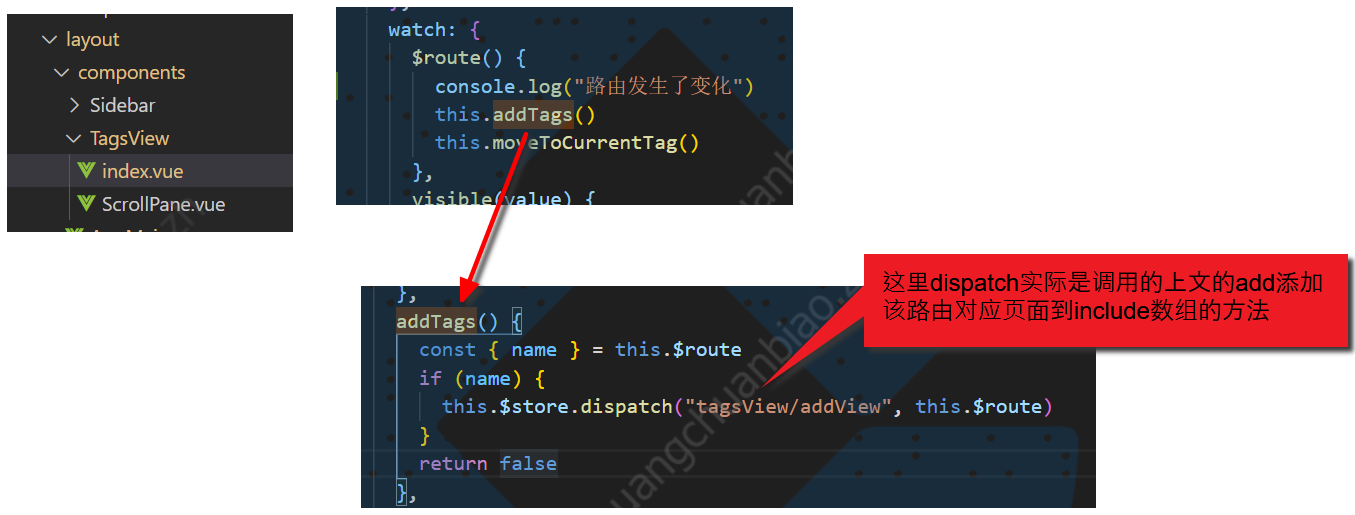
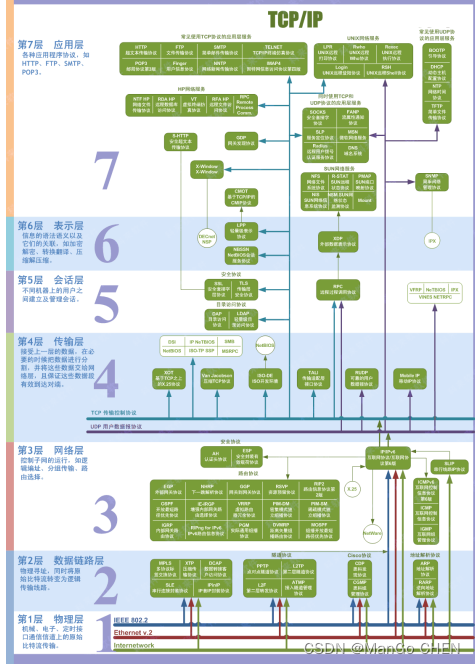


![3.crypto-config.yaml配置文件分析和cryptogen工具使用[fabric2.2]](https://img-blog.csdnimg.cn/632b626448e6412c8a6e2f3bd6929bae.png)